Page 1

Page 2
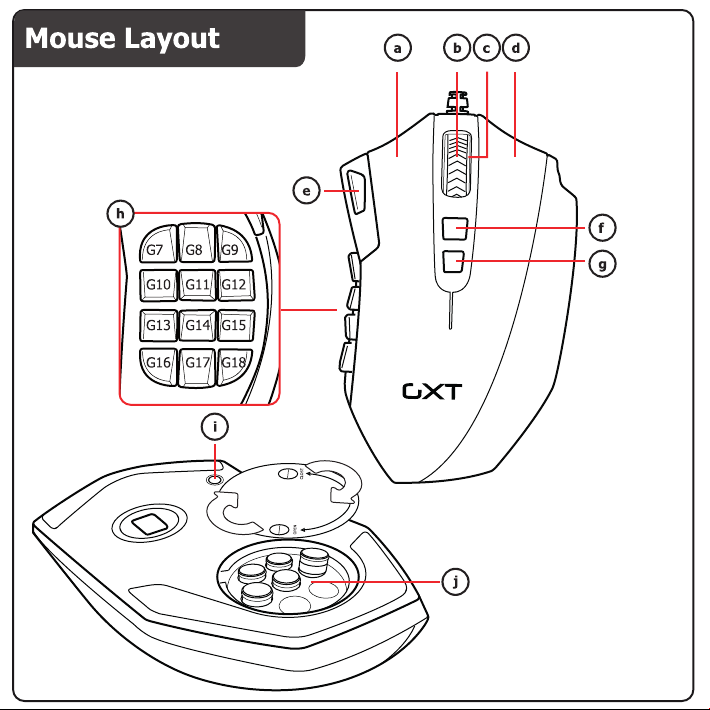
Page 3
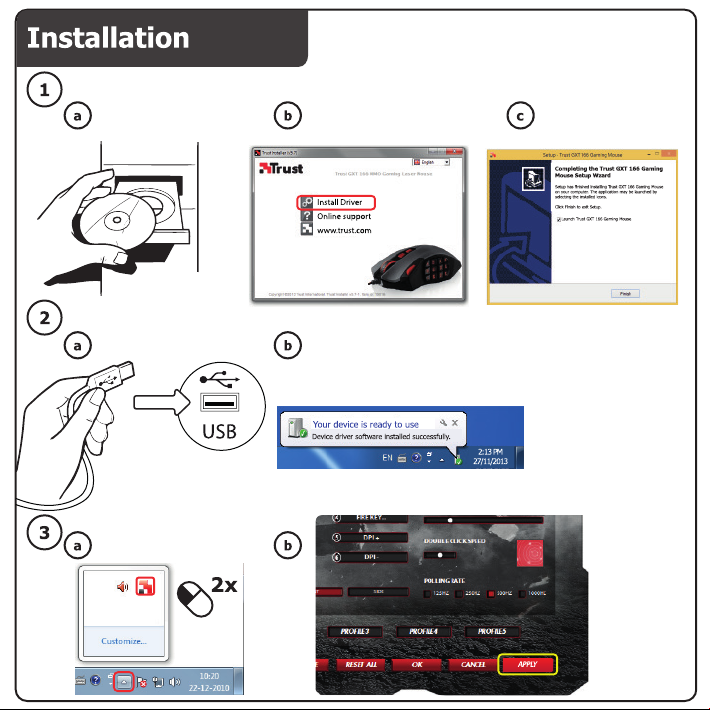
Page 4
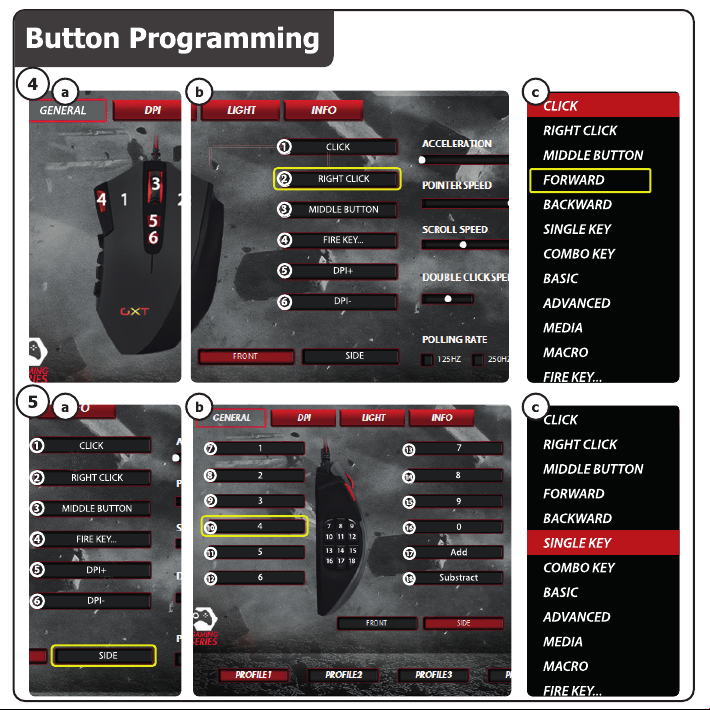
Page 5

Page 6

Page 7

Page 8

Page 9

GXT 166 Gaming Mouse - USER’S MANUAL
53
a
b
c
d
e
f
g
h
i
j
- Кнопка 1 (левая кнопка мыши)
- Кнопка 3 (колесо прокрутки)
- Светодиод колеса прокрутки
(индикатор DPI)
желтый
DPI 1
зеленый
DPI 2
синий
DPI 3
сиреневый
DPI 4
красный
DPI 5
- Кнопка 2 (функция по умолчанию = щелчок правой кнопкой мыши)
- Кнопка 4 (функция по умолчанию = тройной щелчок кнопкой мыши)
- Кнопка 5 (функция по умолчанию = DPI+)
- Кнопка 6 (функция по умолчанию = DPI-)
- Боковые кнопки 7-18
- Кнопка переключения профиля (непрограммируемая)
- Бокс для грузиков для изменения массы
1.
a - Вставьте диск Trust в привод для компакт-дисков.
- Щелкните «Run Setup.exe – Published by Trust International BV» [«Запустить файл Setup.exe –
Published by Trust International BV»].
b - Щелкните «Install driver» [«Установить драйвер»].
c - Щелкните «Finish» [«Готово»] после завершения процесса установки.
2.
a - Подключите мышь к USB-порту ПК.
b - Подождите, пока появится сообщение «Your device is ready to use» [«Устройство готово к
использованию»].
3.
a - Запустите программу настройки мыши (которая находится на панели задач).
b - Теперь можно начать настройку мыши. В ручном режиме необходимо нажать кнопку «Apply»
[«Применить»] для обновления программного обеспечения мыши.
Назначение кнопок мыши
Установка
Мышь имеет 5 различных профилей. Вы можете мгновенно переключать эти профили, присвоив
функцию переключения профилей одной из 18 кнопок или используя специальную кнопку с нижней
стороны мыши.
Page 10

GXT 166 Gaming Mouse - USER’S MANUAL
54
4.
a
b
c
Назначение функции.
- Щелкните вкладку «General» [«Общие»].
- Щелкните кнопку, которую необходимо переназначить.
- Щелкните функцию, которую необходимо назначить.
- Щелкните «Apply» [«Применить»] Программное обеспечение мыши будет обновлено.
5.
a
b
c
Назначение функций боковым кнопкам.
- На вкладке «General» [«Общие»] щелкните кнопку «Side» [«Боковые кнопки»], чтобы
просмотреть параметры боковых кнопок.
- Щелкните кнопку, которую необходимо переназначить.
- Щелкните функцию, которую необходимо назначить.
- Щелкните «Apply» [«Применить»] Программное обеспечение мыши будет обновлено.
6.
a
b
c
Изменение настроек DPI
(профили и параметры DPI связаны между собой)
- Щелкните «DPI».
- Измените настройки DPI, перемещая ползунки.
- Щелкните «Apply» [«Применить»] Программное обеспечение мыши будет обновлено.
7.
a
b
c
Изменение цвета светодиода.
- Щелкните «Light» [«Подсветка»].
- Выберите требуемый или подберите пользовательский цвет светодиода.
- Измените уровень яркости и скорость модуляции.
- Щелкните «Apply» [«Применить»] Программное обеспечение мыши будет обновлено.
Программирование кнопок
Параметры DPI (точек на дюйм)
Чтобы отдельно настроить оси X и Y, уберите галочку рядом с надписью «LINK XY» [«СВЯЗЬ МЕЖДУ X и
Y»].
Настройки диспетчера подсветки [Light Manager Settings]
Page 11

GXT 166 Gaming Mouse - USER’S MANUAL
55
8.
a
b
c
(сохранение последовательности клавиш в программном обеспечении)
- Щелкните кнопку, которую необходимо переназначить.
- Наведите на пункт «Macro» [«Макрос»].
- Щелкните «Macro Manager» [«Диспетчер макросов»].
- Создайте новый макрос, щелкнув кнопку «New» [«Новый»].
- Введите имя нового макроса.
- Щелкните «OK».
9.
a
b
c
Запись макроса.
- Выберите созданный макрос.
- Щелкните кнопку «Запись», чтобы начать процесс записи установленного сочетания клавиш.
- После завершения создания макроса щелкните кнопку «Остановить».
- Мыши можно добавить другие действия с помощью специального меню справа (после
завершения записи).
- Закройте «Macro Manager» [«Диспетчер макросов»] после завершения создания макросов.
Назначение макроса.
- Для того чтобы назначить макрос, выполните шаги 8 a/b, а затем выберите требуемый макрос из
списка функций.
- Щелкните «Apply» [«Применить»] Программное обеспечение мыши будет обновлено.
10. a Выбор профиля
- Выберите один из 5 профилей и щелкните его.
10.
a
b
Сохранение или загрузка пользовательских параметров
- Щелкните кнопку «Save as» [«Сохранить как»], чтобы сохранить настройки, или «Load File»
[«Загрузить файл»] для загрузки настроек.
- Введите имя для настройки мыши или выберите требуемый профиль для загрузки.
- Щелкните «Save/Open» [«Сохранить/Открыть»].
- После этого будут сохранены/загружены настройки мыши.
11.
a
b
Восстановление настроек по умолчанию
- Щелкните кнопку «Reset All» [«Сбросить все»] для сброса всех профилей.
- Щелкните кнопку «Restore» [«Восстановить»] для восстановления 1 профиля (выбранный в
дwанный момент).
- Щелкните «OK», чтобы сбросить все параметры.
- Щелкните «Apply» [«Применить»] Программное обеспечение мыши будет обновлено.
Параметры макросов
Параметры профиля
Загрузите специально заданные игровые профили на веб-сайте Trust http://www.trust.com/19816.
